Automatycznie dodawanie znaczników ścieżek
Podczas nagrywania można automatycznie dodawać znaczniki ścieżki w określonych odstępach.
-
Wybierz [
 Settings] - [Recording Settings] - [Auto Track Marks] z menu HOME, po czym naciśnij
Settings] - [Recording Settings] - [Auto Track Marks] z menu HOME, po czym naciśnij .
.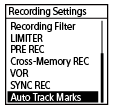
-
Naciśnij
 lub
lub , aby wybrać [Interval], po czym naciśnij
, aby wybrać [Interval], po czym naciśnij .
. -
Naciśnij
 lub
lub , aby wybrać długość odstępu, po czym naciśnij
, aby wybrać długość odstępu, po czym naciśnij .
.Dostępne opcje to: [5min], [10min], [15min] lub [30min].
Funkcja Auto Track Marks jest włączona.
-
Naciśnij
 lub
lub  , aby wybrać [Time Stamps], po czym naciśnij [Time Stamps On].
, aby wybrać [Time Stamps], po czym naciśnij [Time Stamps On].Znacznik czasowy zostanie dodany do znaczników ścieżki, gdy są automatycznie dodawane.
Jeśli ustawisz [Auto Track Marks] zanim wykonasz długie nagranie, na przykład nagranie dłuższej rozmowy, przyda się, gdy znajdziesz żądany znacznik utworu do odtwarzania, ponieważ możesz użyć znaczników czasu jako odniesień.
Możesz wyświetlić wszystkie znaczniki utworów w pliku, wybierając [Track Mark List] w menu OPTION .
-
Naciśnij i przytrzymaj BACK/HOME, aby powrócić do menu HOME.
Wskazówka
- Aby anulować proces ustawiania funkcji Auto Track Marks, wybierz [OFF] w kroku 2.
- Kiedy funkcja Auto Track Marks jest włączona, możesz nadal nacisnąć T-MARK podczas nagrywania, aby dodać znacznik ścieżki w dowolnym miejscu.
W związku z aktualizacją danych technicznych produktu, treść Przewodnika pomocniczego może ulec zmianie bez powiadomienia. Niniejszy Przewodnik pomocniczy został przetłumaczony z wykorzystaniem tłumaczenia maszynowego.